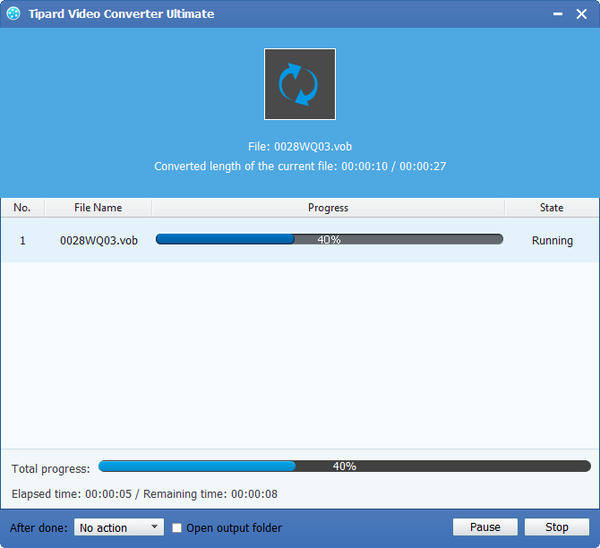Como converter MKV Video para VOB com MKV Video to VOB Converter
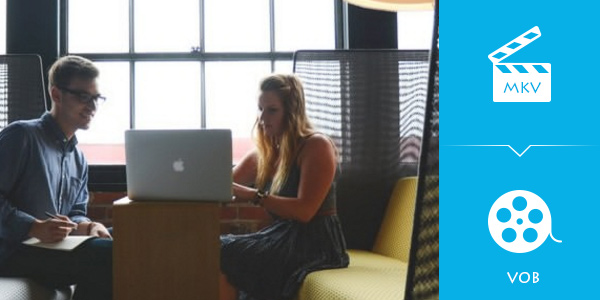
VOB (Video Object) é o formato de contêiner em mídia de DVD-Video. O VOB pode conter vídeo digital, áudio digital, legendas, menus de DVD e conteúdo de navegação multiplexados juntos em um formato de fluxo. Arquivos no formato VOB podem ser criptografados.
Antes de converter MKV para VOB, é necessário conhecer algum conhecimento do formato VOB. VOB é o formato de contêiner em mídia DVD-Video, que contém vídeo digital, áudio digital, legendas, menus de DVD e conteúdo de navegação multiplexados juntos em um formato de fluxo. O arquivo no formato de vídeo VOB pode ser criptografado.
Para converter MKV para VOB, eu recomendo-lhe Conversor de vídeo de Tipard MKV para VOB Programas. Tipard MKV para VOB Video Convertendo software permite converter arquivos MKV para os formatos de montagem de seus players portáteis. Este software de conversão tem as melhores habilidades para converter MKV, MPEG, HD MPEG, etc para AVI, MPG, MP4, vídeos HD e mais outros. Além disso, ele oferece suporte a extrair áudio de MKV e outros vídeos para AAC, AC3, AIFF, AMR, MP3, M4A, MP2, OGG, WMA, WAV etc. Além disso, as funções de edição avançadas, como aparar, recortar , mesclando, watermarking… video, acompanhado de Tipard MKV para VOB Video Converter pode aperfeiçoar ainda mais seus arquivos convertidos.
De que é que precisa?
Software: Tipard MKV para VOB Video Converter
Suporte a SO: Windows NT4 / 2000 / 2003 / XP e Windows Vista, Windows 7
Requisitos de hardware: 800MHz Intel ou AMD CPU, ou acima; 512MB RAM ou mais
Preparação: Faça o download e instale o Tipard MKV para o VOB Video Converter e, em seguida, clique duas vezes no software para abrir a interface principal.
MKV para converter software VOB
Etapas do Guia
Passo 1: Carregar arquivo de vídeo MKV
Etapa 2: otimizar o arquivo VOB de saída
Etapa 3: escolha o formato de saída VOB
Etapa 4: configurações do perfil
Etapa 5: iniciar a conversão
Carregar arquivo de vídeo MKV
Carregue todos os arquivos de vídeo MKV que você deseja converter, escolha Adicionar arquivo (s) ou Adicionar pasta na lista suspensa do botão Adicionar arquivo na interface principal.

Otimizar o arquivo VOB de saída
Com as funções especializadas, como editar, aparar, cortar e adicionar funções de marca d'água, você pode editar facilmente qualquer arquivo de vídeo MKV para criar um vídeo personalizado.

Escolha o formato de saída VOB
Com base nos formatos suportados pelos seus dispositivos portáteis, você pode selecionar o formato de saída do filme no botão Perfil e definir a pasta de destino. Além disso, você tem permissão para selecionar sua faixa de áudio e legenda preferida para o seu vídeo.
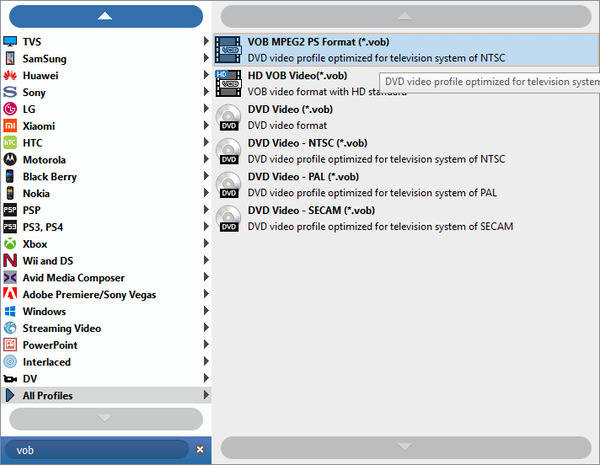
Configurações do Perfil
Configurações detalhadas de vídeo e áudio são fornecidas por este MKV Video Converter para você ajustar, como codificador de vídeo, taxa de quadros, resolução, taxa de bits e codificador de áudio, canais, taxa de amostragem, etc. Ainda mais, você pode inserir seus próprios parâmetros. O perfil bem personalizado pode ser salvo como "Definido pelo usuário" para uso posterior.
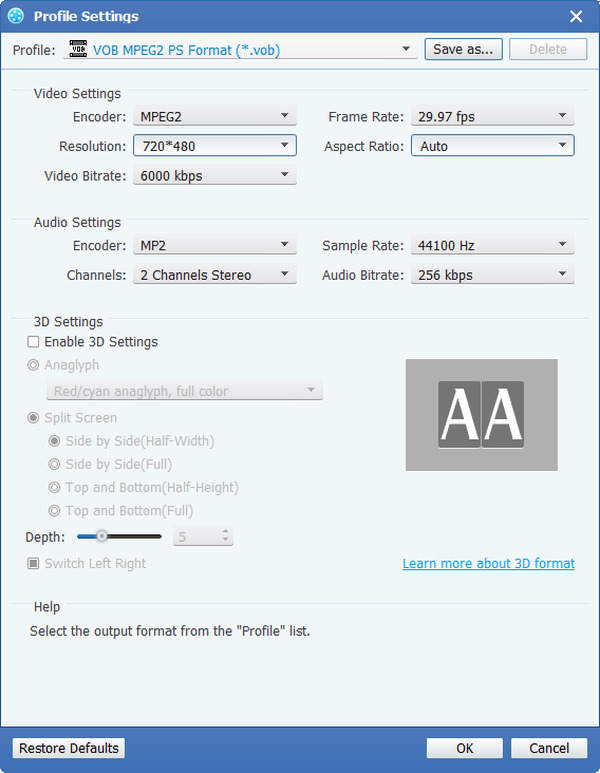
Comece a converter MKV para MOV
Clique no botão Converter para começar a converter MKV Video para VOB. E então você pode desfrutar do seu vídeo MKV no seu iPhone / iPad / iPod e mais dispositivos portáteis.